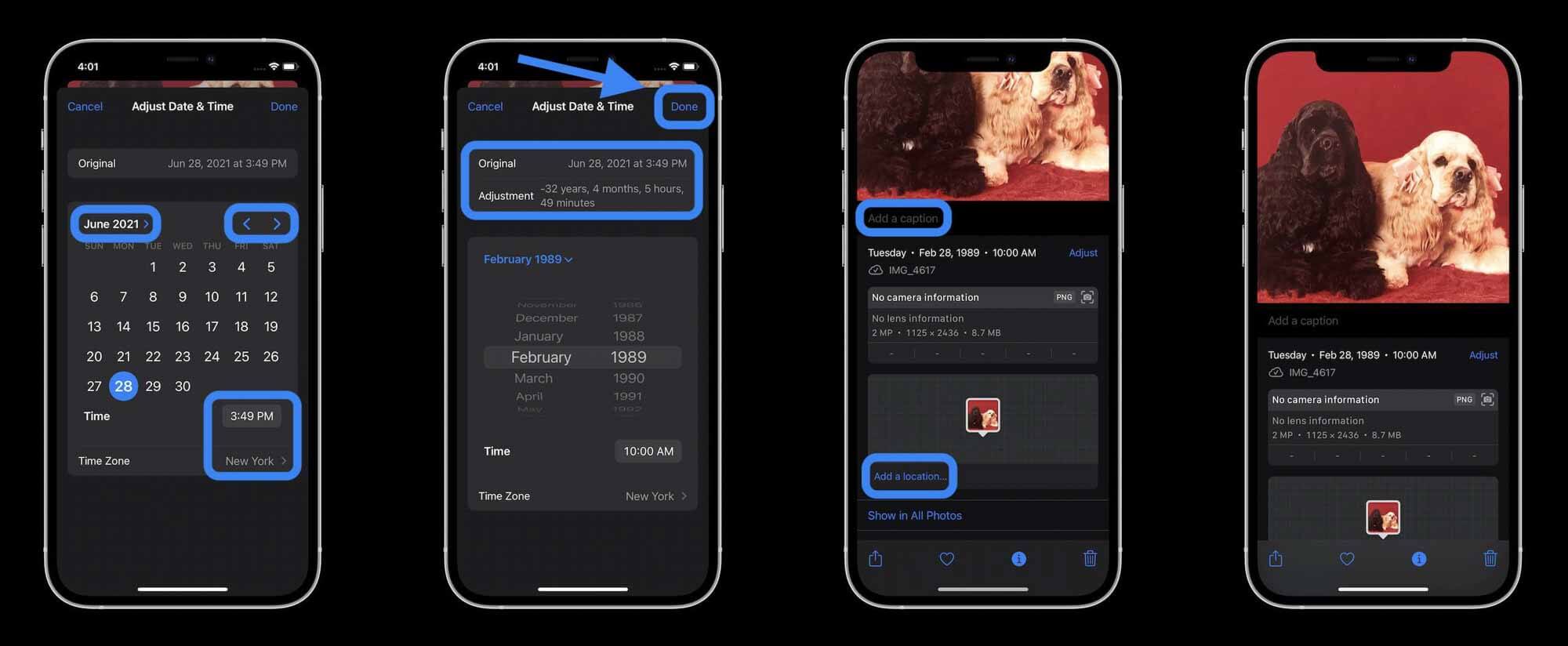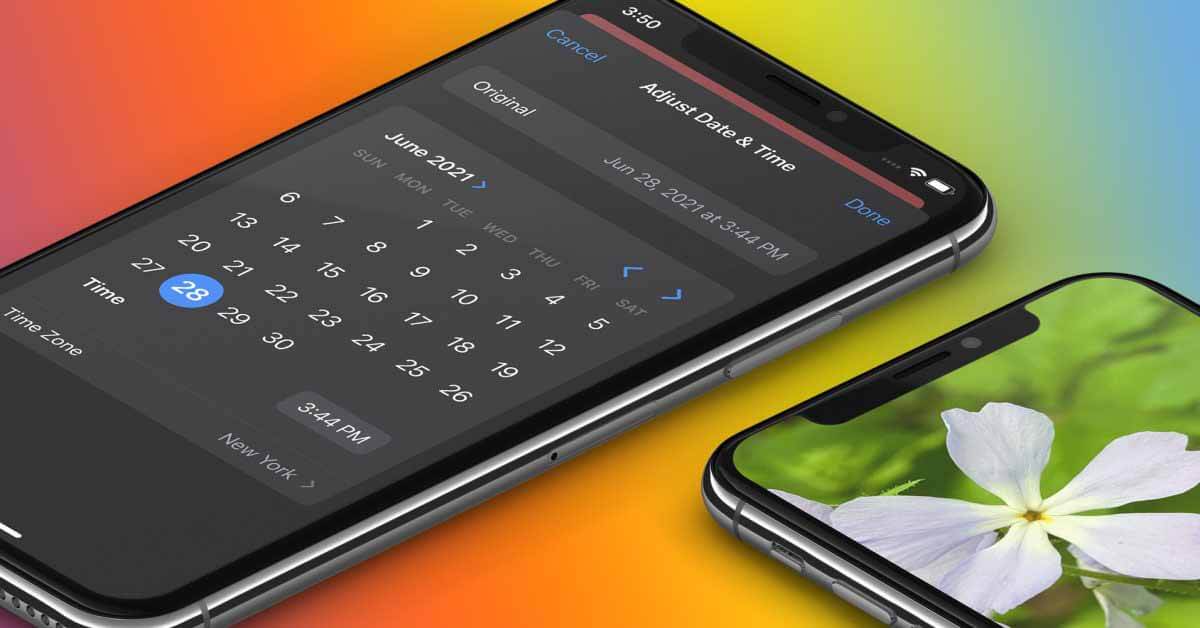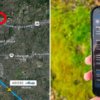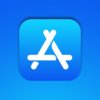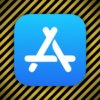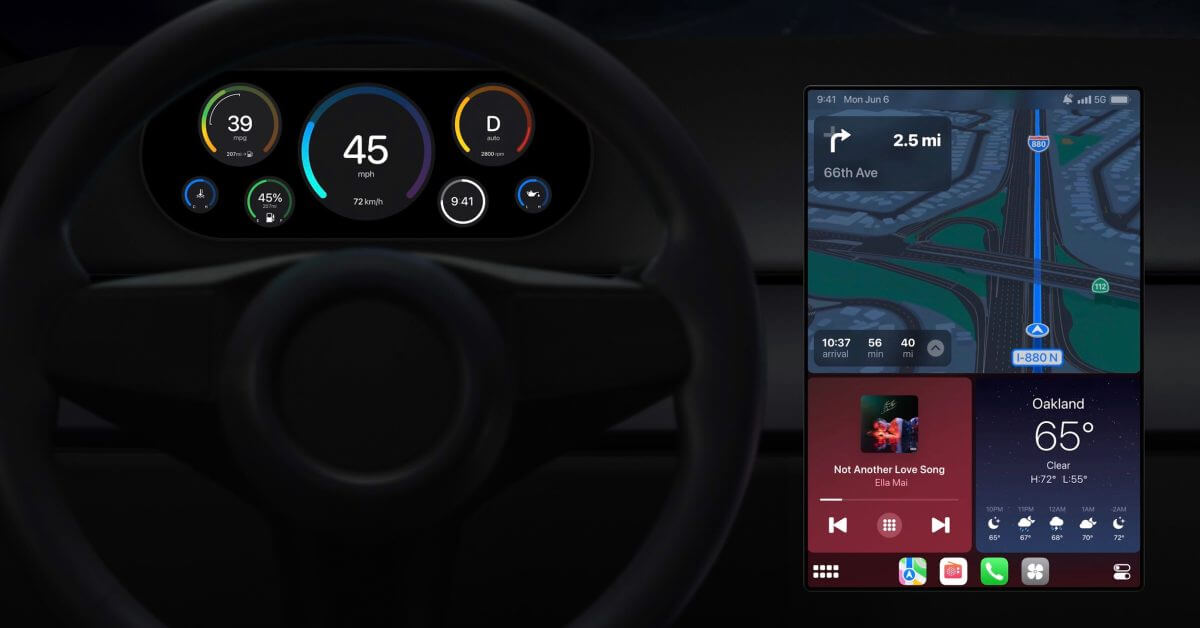Еще одно небольшое, но удобное дополнение iOS 15 — это возможность редактировать данные EXIF изображений в приложении «Фото» на iPhone и iPad. Прочтите, как изменить дату / время и место съемки для одного или нескольких изображений.
Независимо от того, есть ли у вас старые фотографии, сканируете / импортируете изображения или просто имеете несколько изображений с неверными метаданными, до сих пор вам нужно было изменить их на своем Mac с помощью приложения «Фотографии» или стороннего программного обеспечения.
В iOS 15 Apple позволяет легко изменять дату / время и местоположение фотографии прямо в приложении «Фото» на iPhone и iPad. И если вам нужно отредактировать дату / время / местоположение сразу нескольких фотографий, вы тоже можете это сделать.
iOS 15: как изменить дату / время и местоположение фотографии на iPhone
Для отдельных фото
В iOS 15 откройте приложение «Фото». Выберите фотографию, для которой нужно изменить дату / время. Нажмите на экран, чтобы открыть нижнее меню, выберите значок «i». Нажмите «Настроить», чтобы изменить дату, время и местоположение фотографии. Нажмите «Готово» в верхний правый угол, когда закончите. Вы также можете добавить местоположение, если его нет, или нажмите стрелку в правом нижнем углу существующего местоположения> Изменить, чтобы изменить его. Чуть ниже фотографии вы также увидите возможность добавить подпись
Для нескольких фотографий
Вы также можете выбрать несколько фотографий в приложении «Фото» и пакетно изменить дату / время и место:
Нажмите кнопку «Выбрать» в правом верхнем углу. Выберите нужные фотографии. Выберите кнопку «Поделиться» (квадрат со стрелкой вверх) Проведите пальцем вниз и нажмите «Изменить дату и время» или «Изменить местоположение».
Вот как выглядит процесс:
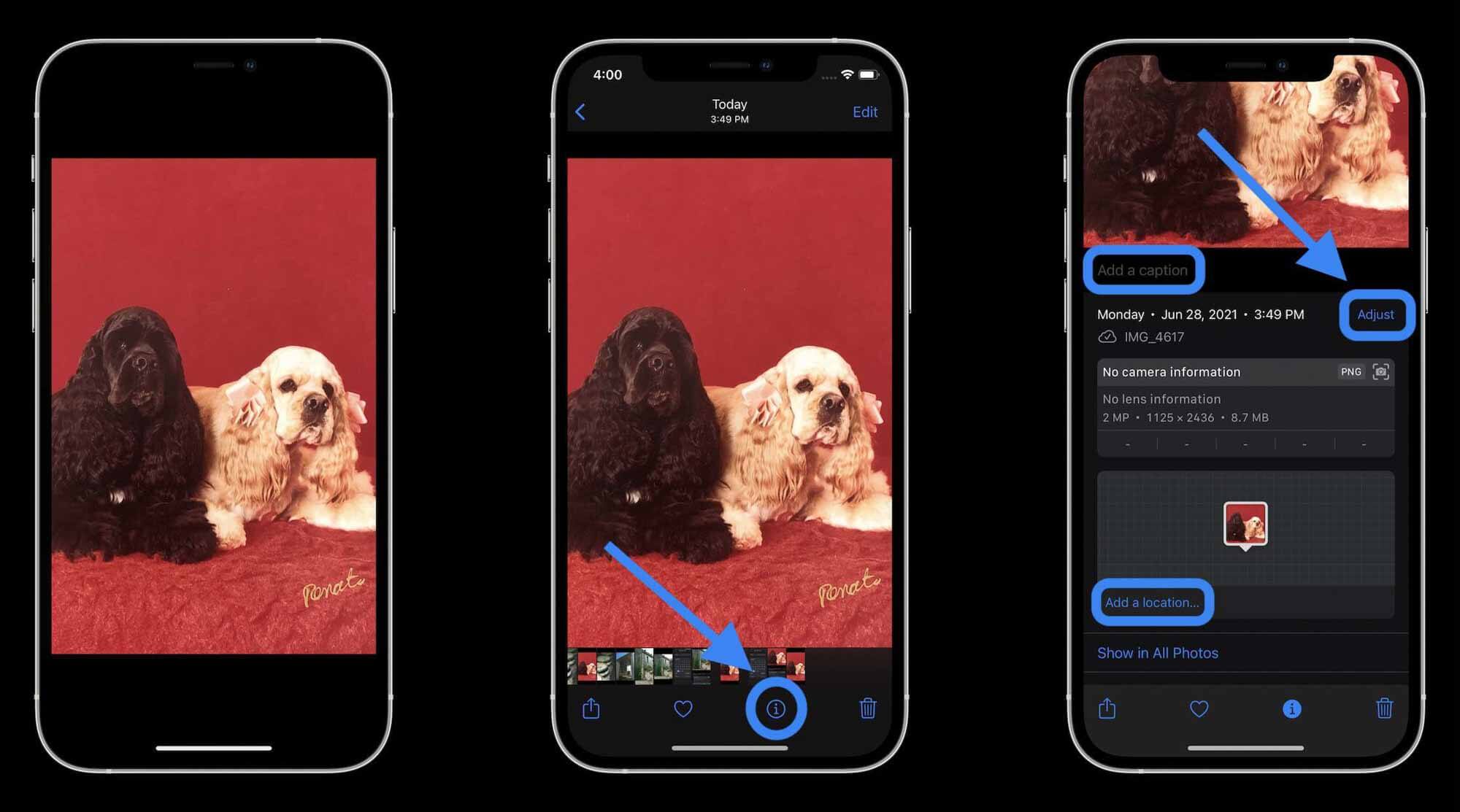
После нажатия «Настроить» для изменения даты, времени и местоположения вы можете либо использовать стрелки с правой стороны, чтобы изменить месяц и использовать средство выбора календаря для дня, либо нажать маленькую стрелку рядом с месяцем / годом. слева, чтобы быстрее выбрать год / дату назад.